Как программист или системный администратор Linux, вы должны знать некоторые хитрости, которые могут помочь вам выполнить сложные задачи за меньшее время с помощью простых команд. Итак, вот лучшие советы и рекомендации командной строки Linux, которые сэкономят ваше время!
Производительность является одним из ключевых требований почти в каждом секторе. Если вы программист Linux (и не только), у вас, должно быть, были различные проблемы с вашим кодом. В результате вы потратили кучу времени. С другой стороны, вы видите, как ваш коллега выполняет сложные задачи с помощью очень простых команд.
Итак, вам нужно изучить все полезные приемы командной строки Linux, которые могут сэкономить ваше время. Вы также можете использовать приемы командной строки для улучшения своих знаний в Linux. Кроме того, эти приемы помогут вам в подготовке к сертификации Linux или при приёме на новую должность, вы можете выделиться из толпы на собеседовании по Linux.
Советы для командной строки Linux, которые сэкономят Ваше Время
Чтобы помочь вам достичь максимальной экономии времени при работе с Linux, здесь я собрал для вас 15 лучших советов и рекомендаций по командной строке Linux. Читатели могут использовать эти советы и рекомендации, а так же добавить свои в комментарии к этой статье.
-
Используй Tab для автозаполнения
Один из основных советов в командной строке Linux — использовать Tab для автозаполнения. Использование клавиши табуляции, вероятно, является самым очевидным трюком, но почему-то остается игнорируемым. Про это многие знают, но мало кто пользуется на практике. После ввода чего-либо в терминале Linux пользователи могут нажать клавишу tab, чтобы получить предложения по всем возможным вариантам, начиная со строки, которую они ввели.
Например, если вы попытаетесь перейти в директорию test234123423_old_12, вы должны ввести только «cd t«. Затем вы можете нажать на «Tab», чтобы узнать все возможные варианты. Кроме того, если такой вариант будет только один, то он автоматически подставится в вашу командую строку.
-
Список содержимого каталога
Важным упоминанием среди трюков командной строки Linux является команда для перечисления содержимого каталога. Обычно для этой цели используется команда ls –l. Однако вы можете добиться того же, введя команду «ll«, тем самым упростив свою задачу. Кроме того, функциональность команды зависит от конфигурации оболочки и дистрибутивов Linux. С другой стороны, вы можете использовать этот трюк командной строки Linux в большинстве дистрибутивов Linux. В CentOS это точно работает.
-
Чтение файла журнала в режиме реального времени
Если вам нужно проанализировать журналы во время выполнения приложения, вы должны использовать команду «tail» вместе с опцией «-f«. Команда для этого будет выглядеть следующим образом:
tail –f path_to_Log
Вы так же можете использовать grep чтобы обеспечить отображение строк, которые имеют для вас значение. Команда для этой задачи:
tail –f path_to_log | grep search_term
Это может быть очень полезно при отладке своих приложений.
-
Возвращение в Домашний каталог
Команда «cd~» является очевидным выбором для перемещения домашнего каталога из любого места в командной строке Linux. Однако использование только «cd«, также вернёт вас в домашний каталог. Многие современные дистрибутивы Linux имеют предварительно настроенную оболочку для команды «cd». Вы только что сохранили одно нажатие клавиши, и каждый раз, когда вы используете эту команду в процессе разработки, представьте, сколько времени вы сэкономите в общей сложности за многие годы работы.
-
Выполнение нескольких команд разом
Иногда вам придется запускать несколько команд. В большинстве случаев вы можете дождаться выполнения первой команды до выполнения второй. В командной строке Linux для этой проблемы придуман разделитель»;». Разделитель может помочь вам выполнять различные команды в одной строке. В результате вам не придется ждать завершения выполнения предыдущих команд. Например:
command_1; command_2: command_3
-
Разморозка терминала Linux
Как программист, вы, вероятно, привыкли часто использовать «Ctrl+S» для сохранения своей работы. Однако использование этой команды в терминале Linux приведет к тому, что вы получите замороженный терминал. У многих это вызывает ступор, кажется что всё зависло и спасёт только закрытие терминала.
Если у вас замороженный терминал, попробуйте использовать «Ctrl+Q«, и вы снова сможете использовать свой терминал Linux.
-
Чтение файла с использованием less
Если вы хотите просмотреть содержимое текстового файла, «cat » может показаться лучшим решением. Однако команда » cat » отобразит общий файл на экране. Вы также можете подумать об использовании Vi, Vim и других текстовых редакторов с терминалом для чтения файла. Мне например нравится mcedit.
Однако все эти утилиты могут очень сильно подвиснуть на действительно больших файлах. Лог файлы каких-то программ, например Apache, могут быть в сотни мегабайт и даже гигабайт. Просмотреть или вывести в консоль такой файл будет очень сложно. Для таких целей в Linux можно использовать «less«. Эта утилита выводит файл постранично и не важно какого он размера. Ещё как вариант для (только) просмотра таких больших файлов можно использовать tail c указанием точного местоположения в файле. Например если нам нужно посмотреть только последние 100 сток в лог файле, команда будет выглядеть вот так:
tail –f -c 100 path_to_Log
-
Повторное использование последнего аргумента из предыдущей команды
Аргумент предыдущей команды всегда оказывается полезным в различных ситуациях. Например, если вы только создали какой-то каталог и хотите посетить его.
mkdir /opt/extra_long_name/ cd !$
-
Использование псевдонимов с помощью команды alias
Многие из вас, возможно, знают об использовании команды alias в Linux. Основная функциональность команды псевдонима заключается в устранении опечаток. Если вы неправильно ввели «grep» как «gerp», вы можете ввести псевдоним в командной строке следующим образом.
alias grep=grep
И точно так же вы экономите время, так как вам не нужно вводить команду снова. Особенно это полезно когда вам часто нужно вводить длинные одинаковые команды. Кроме того при частом выполнении похожих команд вам поможет следующий совет.
-
Использование Истории для доступа к часто используемым командам
У вас может быть много команд, которые вы часто используете. Но зачастую очень трудно запомнить точную команду со всеми параметрами. Вы можете решить эту проблему с помощью трюков командной строки Linux. Используйте следующий пример, чтобы получить команду из истории.
history | grep “keyword”
Возможно стоит сохранить некоторые переменные среды, такие как HISTSIZE, большими для определения емкости хранилища истории на компьютере Linux. В результате вы можете легко сэкономить значительное количество времени и усилий. Вам не нужно будет так часто обращаться к Интернету чтобы вспомнить как пишется нужная команда.
В большинстве Linux терминалов так же можно перелистывать команды из истории стрелочками на клавиатуре, это очень удобно.
-
Переход к началу или концу строки
У вас, возможно было такое, когда набирали длинную команду только для того, чтобы на полпути понять, что вам нужно внести важное изменение в начале команды. В этом случае вам придется использовать много нажатий клавиш со стрелкой влево, чтобы вернуться к началу строки.
В такой ситуации можно использовать клавиши «Home» и «End» соответственно. А ещё существуют комбинации клавиш «Ctrl+A» для перехода к началу строки и «Ctrl+E» для перехода к концу строки.
-
Копировать Вставить
Несмотря на то, что «копирование и вставка» является одной из наиболее распространенных задач, связанных с использованием вычислительной техникой, существует множество запутанных комбинаций для различных дистрибутивов Linux и терминальных приложений. Поэтому программисты должны знать надежные приемы командной строки Linux для копирования и вставки команд с помощью горячих клавиш.
Вы можете выбрать текст для копирования, а затем щелкнуть правой кнопкой мыши для вставки команды в случае Putty и различных SSH-клиентов в Windows. Еще одним полезным трюком было бы выбрать текст для копирования, а затем использовать средний щелчок для вставки выделенного текста.
Наконец, вы можете использовать сочетания клавиш «Ctrl+Shift+C» для копирования команды, а затем использовать «Ctrl+Shift+V» для вставки команды. К сожалению в разных терминалах бывают какие-то свои запутанные комбинации, которые часто различаются для такой простой задачи. Поэтому стоит запомнить нужные комбинации клавиш для того терминала которым вы часто пользуетесь.
-
Завершение команды или процесса, запущенного в данный момент
Один из лучших трюков в командной строке Linux для уничтожения запущенной команды или процесса-использовать «Ctrl+C«. Если вы хотите остановить команду, выполняемую на переднем плане, вы можете эффективно использовать эту комбинацию клавиш. Она работает во всех известных мне терминалах.
-
Идентификация файлов с определенным текстом
Вы можете найти несколько альтернатив для поиска файлов в командной строке Linux. Однако, если вы хотите найти файлы, содержащие определенный текст, вы можете положиться на «grep«. Использовать его очень просто. Следующая команда может помочь вам найти файлы с определенным текстом.
grep –Pri Search_Term path_to_directory
Кроме того, вы обязательно должны освоить использование команды «find» для более быстрого поиска файлов.
-
Используйте команду справки, чтобы узнать больше о других командах
Последнее, и возможно самое важное, дополнение в этом списке полезных трюков в командной строке Linux сводится на постоянном изучении новых команд. Все команды в Linux имеют подробную справку и её можно вызвать с помощью аргумента «—help«. Заглядывайте туда почаще, чтобы уточнить какие-то нюансы или аргументы для неизвестной вам команды. Так же не стоит забывать про man страницы.
command --help
На этом я заканчиваю, а если вы знаете ещё какие-то интересные и полезные трюки для командной строки Linux — поделитесь ими в комментариях к этой статье.
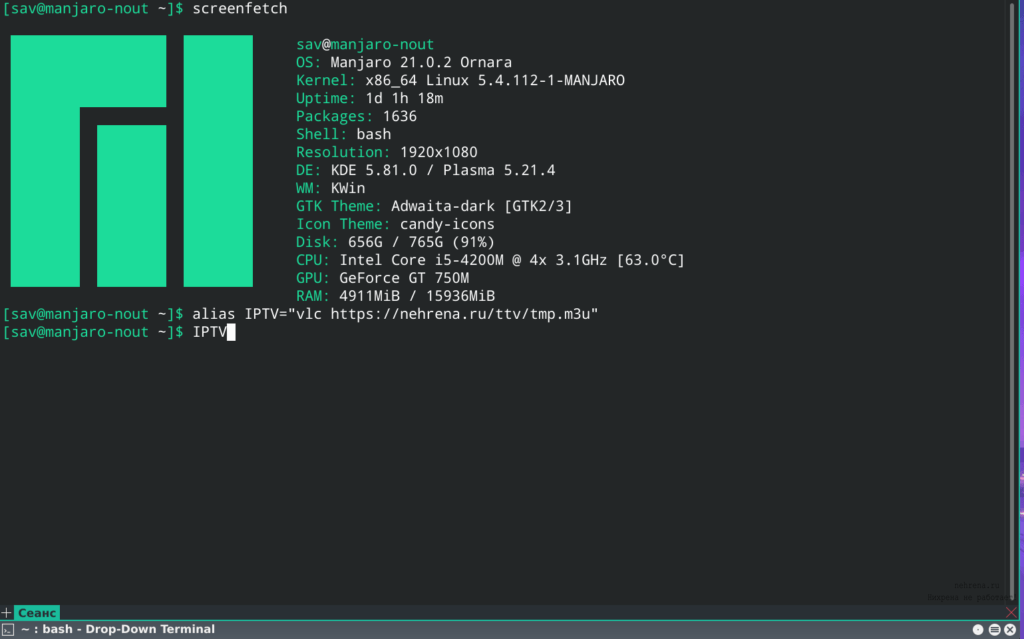
Уведомление:5 самых популярных Linux дистрибутивов для домашнего ПК | Нихрена не работает!
Уведомление:Как установить Microsoft Edge на Manjaro Linux | Нихрена не работает!
полезная инфа
самая полезная команда это HELP ^—^